한글 맞춤법 검사기 BEST 순위
한글은 자음과 모음의 결합으로 하나의 단어가 만들어지고 단어들이 결합되어 문장이 만들어 집니다.
말과 글은 사람으로서 살아가면서 의사 소통을 하기 위해 필요한 가장 기본적인 것입니다.
하여 글을 배우는 교육과정이 초등교육 부터 이루어 지는 것이겠지요.
초등교육 때부터 배운 한글은 어린시절 일기를 쓰거나, 숙제 및 과제를 제출 할 때 사용하고 더 나아가 자기소개서 및 논문, 공문등과 같은 중요한 서류를 만드는데도 필요합니다.
하지만, 교육을 받았다고 해서 맞춤법을 100% 바르게 사용하시는 분은 거의 없을 것입니다.
잘못된 맞춤법이나 띄어쓰기는 무한 경쟁의 지금 사회에서는 자신에게 불이익이 가해집니다.
하여 오늘은 한글 맞춤법 검사기 BEST 순위에 대해 알아보겠습니다.
먼저 아래와 같이 인터넷으로 다음을 띄워주세요.
동그라미1번과 같이 검색란에 "맞춤법 검사기"를 입력하시면, 2번과 3번의 모습이 보이십니다.
2번의 내용은 조금 후에 설명드리겠습니다.
먼저 동그라미3번을 봐주세요.
3번에 검사하고 싶은 글을 씁니다. 저는 "가날프다.", "재대로 하다."를 입력했습니다.
그리고 5번의 "검사하기" 버튼을 마우스로 클릭합니다.
그러면 동그라미6번과 같이 맞춤법이 틀렸거나 띄어쓰기가 틀린 경우가 빨간색으로 표시 됩니다.
틀린 부분을 자신에게 알맞게 사용하시면 됩니다.
* 또한 글자수가 얼마나 되는지도 표시를 해주고 있습니다.
* 단, 검사는 700자 까지 가능 합니다.
동그라미2번을 클릭하시면 위 이미지와 같은 7번, 8번이 보이는 창이 하나 새로 열립니다.
동그라미7번에 검사하고 싶은 글을 입력하시고 동그라미8번을 클릭하십시오.
저는 동일하게 틀린 글을 타이핑하고 검사하였더니 위와 같은 결과를 얻었습니다.
9번에 틀리게 입력한 내용과 올바르게 고쳐준 내용이 나옵니다.
9번의 틀린 내용을 클릭하시면 동그라미10번과 같이 상세 내용도 나오니 참고하여 글을 작성하시면 되실겁니다.
* 여기서는 1000자까지 검사가 가능합니다.
* 개인적인 생각으로 하나의 단어나 하나의 문장을 검사할 때는 쓸만하나 많은 양의 글을 검사하여 복사해서 사용하기는 힘들다는게 안타까운 기능이라고 생각합니다.ㅠ
서비스를 받으시려면 먼저 해당 사이트를 띄우셔야 겠지요. 아래와 같이 인터넷으로 접근하세요.
동그라미11번과 같이 검색란에서 검색을 하십니다.
그러면 12번과 같은 영역이 보이십니다.
13번에 검사하고자 하시는 단어나 문장을 넣어주시고 14번의 버튼을 클릭하시면,
15번과 같이 맞춤법, 표준어의심, 띄어쓰기, 통계적교정의 검사를 하여 올바른 표현을 보여 줍니다.
* 자신이 작성한 글의 수가 얼마나 되는지 표현도 해주고 힜습니다.
* 검사는 500자 까지만 가능 합니다.
* 제 생각으로 대표 포탈인 만큼 가장 많은 분들이 활용하시고 계실것이라 생각이 들며, 다음에서 제공되는 서비스와는 다르게 교정된 글을 복사하여 그대로 활용한다는 장점이 있는것 같습니다. 하지만, 검사하기 위한 글자수 제한이 조금 아쉽군요.ㅎ
이것도 마찬가지로 해당 사이트에 아래와 같이 접근하셔서 진행하시면 됩니다.
해당 사이트에 위와 같이 접근하셨다면 메인 화면에서 동그라미16번과 같은 "맞춤법검사" 버튼이 보이실 덴데요. 과감히 클릭하세요.
그러면 동그라미17번, 18번과 같은 영역이 보이는 위와 같은 화면으로 전환이 될덴데요.
17번에 검사하시려고 하는 글을 입력하시고 18번의 "맞춤법 검사하기" 버튼을 클릭하세요.
짜잔~하고 위와 같은 결과 화면이 보이실덴데요.
19번에 작성하신 금에서 오타가 얼마나 있는지 보여주고요.
20번에 작성한 글에서 틀린 문자나 구간을 빨간색 글씨로 보여 줍니다.
빨간색 틀린 부분을 클릭하시면 동그라미21번과 같이 상세 정보를 보여주는 팝업창이 띄워집니다. (여기서 개별 수정 적용이 가능 합니다.)
개별 확인이 되셨나면 동그라미22번의 "모두수정"을 통해서 일괄적으로 알맞게 적용이 됩니다.
* 취업 준비를 위한 자기 소개서와 연동이 되어 편하게 사용이 가능 합니다.
* 글자수 제한이 없어 많은 글자를 검사 할 수 있다는 장점이 있지만, 글이 많을 수록 검사하는 시간이 길어 먹통인것 처럼 보여지는것이 조금 아쉽네요...;;;
<== 국립국어원 바로가기 ==>
해당 화면을 띄우셨다면 위와 같은 화면이 보이실 덴데요.
23번에 필요한 글을 입력하시고 동그라미24번의 "검사하기" 버튼을 클릭하세요.
그러면 동그라미25번과 같이 틀린 부분이 빨간색 부분으로 보이시고 26번에 틀린부분에 대한 상세 내용이 보이십니다.
* 글수에 관한 제한은 없어 많은 글을 검사할 수 있으나 시간이 많이 걸리는 단점이 있네요.
* 올바르게 적용된 부분을 하나하나 적용해야 하는 단점이 있습니다.
* 틀린 부분을 상세히 알수있는 장점이 보이네요...ㅎ
마찬가지로 해당 화면으로 접근해주세요.
메인화면에서 27번의 "자료통" 상단 메뉴를 클릭해주세요.
화면이 전환되면서 위와 같이 보이실 덴데요.
28번의 "글자수세기/맞춤법" 메뉴를 클릭해주세요.
* 이밖에도 연봉계산기, 실수령액계산기 등의 다양한 서비스를 받아보실 수 있습니다.
다른 검사기와 동일한 하게 29번에 검사할 글을 입력해주세요.
입력이 되셨다면 30번 "검사시작" 버튼을 클릭해서 검사를 진행해 주세요.
동그라미31번에 글자수가 표시되며 위에는 틀린 부분이 빨간색으로 표시 됩니다.
오른쪽 32번에는 틀린 부분에 대한 오류 부분이 보여지고 "일괄수정" 버튼을 통해서 틀린부분을 한번에 알맞게 수정 가능 하십니다.
* 개인적인 취향으로 글자수가 많은 글을 검사 할 때 주로 사용하고 있습니다.
장점과 담점은 지극히 개인적인 취향이었습니다.
여러분에게 알맞은 또는 해당 작업을 함에 있어 알맞은 방법을 활용하시는것을 추천 드립니다.
이상으로 한글 맞춤법 검사기 BEST 순위에 대해서 알아보았습니다.
구글에서 제공하는 맞춤법 서비스도 있지만 크롬을 사용해야하고 환경 설정을 변경해야 해서 많은 분들이 사용하지 않아 여기서는 소개를 안했습니다.
오늘도 행복하고 좋은 하루 되시기를 기원 합니다.
말과 글은 사람으로서 살아가면서 의사 소통을 하기 위해 필요한 가장 기본적인 것입니다.
하여 글을 배우는 교육과정이 초등교육 부터 이루어 지는 것이겠지요.
초등교육 때부터 배운 한글은 어린시절 일기를 쓰거나, 숙제 및 과제를 제출 할 때 사용하고 더 나아가 자기소개서 및 논문, 공문등과 같은 중요한 서류를 만드는데도 필요합니다.
하지만, 교육을 받았다고 해서 맞춤법을 100% 바르게 사용하시는 분은 거의 없을 것입니다.
잘못된 맞춤법이나 띄어쓰기는 무한 경쟁의 지금 사회에서는 자신에게 불이익이 가해집니다.
하여 오늘은 한글 맞춤법 검사기 BEST 순위에 대해 알아보겠습니다.
▶ 포탈사이트 다음 활용
다음이라는 포탈사이트를 알고계시지요.먼저 아래와 같이 인터넷으로 다음을 띄워주세요.
동그라미1번과 같이 검색란에 "맞춤법 검사기"를 입력하시면, 2번과 3번의 모습이 보이십니다.
2번의 내용은 조금 후에 설명드리겠습니다.
먼저 동그라미3번을 봐주세요.
3번에 검사하고 싶은 글을 씁니다. 저는 "가날프다.", "재대로 하다."를 입력했습니다.
그리고 5번의 "검사하기" 버튼을 마우스로 클릭합니다.
그러면 동그라미6번과 같이 맞춤법이 틀렸거나 띄어쓰기가 틀린 경우가 빨간색으로 표시 됩니다.
틀린 부분을 자신에게 알맞게 사용하시면 됩니다.
* 또한 글자수가 얼마나 되는지도 표시를 해주고 있습니다.
* 단, 검사는 700자 까지 가능 합니다.
동그라미2번을 클릭하시면 위 이미지와 같은 7번, 8번이 보이는 창이 하나 새로 열립니다.
동그라미7번에 검사하고 싶은 글을 입력하시고 동그라미8번을 클릭하십시오.
저는 동일하게 틀린 글을 타이핑하고 검사하였더니 위와 같은 결과를 얻었습니다.
9번에 틀리게 입력한 내용과 올바르게 고쳐준 내용이 나옵니다.
9번의 틀린 내용을 클릭하시면 동그라미10번과 같이 상세 내용도 나오니 참고하여 글을 작성하시면 되실겁니다.
* 여기서는 1000자까지 검사가 가능합니다.
* 개인적인 생각으로 하나의 단어나 하나의 문장을 검사할 때는 쓸만하나 많은 양의 글을 검사하여 복사해서 사용하기는 힘들다는게 안타까운 기능이라고 생각합니다.ㅠ
▶ 네이버 활용
한국의 대표 포탈인 네이버에서도 서버스를 제공하는데요.서비스를 받으시려면 먼저 해당 사이트를 띄우셔야 겠지요. 아래와 같이 인터넷으로 접근하세요.
동그라미11번과 같이 검색란에서 검색을 하십니다.
그러면 12번과 같은 영역이 보이십니다.
13번에 검사하고자 하시는 단어나 문장을 넣어주시고 14번의 버튼을 클릭하시면,
15번과 같이 맞춤법, 표준어의심, 띄어쓰기, 통계적교정의 검사를 하여 올바른 표현을 보여 줍니다.
* 자신이 작성한 글의 수가 얼마나 되는지 표현도 해주고 힜습니다.
* 검사는 500자 까지만 가능 합니다.
* 제 생각으로 대표 포탈인 만큼 가장 많은 분들이 활용하시고 계실것이라 생각이 들며, 다음에서 제공되는 서비스와는 다르게 교정된 글을 복사하여 그대로 활용한다는 장점이 있는것 같습니다. 하지만, 검사하기 위한 글자수 제한이 조금 아쉽군요.ㅎ
▶ 인크루트 활용
다음으로 취업 포탈 사이트인 인크루트에서 제공하는 서비스를 받는 방법 입니다.이것도 마찬가지로 해당 사이트에 아래와 같이 접근하셔서 진행하시면 됩니다.
해당 사이트에 위와 같이 접근하셨다면 메인 화면에서 동그라미16번과 같은 "맞춤법검사" 버튼이 보이실 덴데요. 과감히 클릭하세요.
그러면 동그라미17번, 18번과 같은 영역이 보이는 위와 같은 화면으로 전환이 될덴데요.
17번에 검사하시려고 하는 글을 입력하시고 18번의 "맞춤법 검사하기" 버튼을 클릭하세요.
짜잔~하고 위와 같은 결과 화면이 보이실덴데요.
19번에 작성하신 금에서 오타가 얼마나 있는지 보여주고요.
20번에 작성한 글에서 틀린 문자나 구간을 빨간색 글씨로 보여 줍니다.
빨간색 틀린 부분을 클릭하시면 동그라미21번과 같이 상세 정보를 보여주는 팝업창이 띄워집니다. (여기서 개별 수정 적용이 가능 합니다.)
개별 확인이 되셨나면 동그라미22번의 "모두수정"을 통해서 일괄적으로 알맞게 적용이 됩니다.
* 취업 준비를 위한 자기 소개서와 연동이 되어 편하게 사용이 가능 합니다.
* 글자수 제한이 없어 많은 글자를 검사 할 수 있다는 장점이 있지만, 글이 많을 수록 검사하는 시간이 길어 먹통인것 처럼 보여지는것이 조금 아쉽네요...;;;
▶ 국립국어원 활용
부산대학교 인공지능연구실과 나래인포테크 회사가 공동 개발한 국립국어원을 활용하는 방법 입니다. 포탈에서 검색하셔서 접근하셔도 되고 아래의 바로가기 링크를 통해서 접근 가능 하십니다.<== 국립국어원 바로가기 ==>
해당 화면을 띄우셨다면 위와 같은 화면이 보이실 덴데요.
23번에 필요한 글을 입력하시고 동그라미24번의 "검사하기" 버튼을 클릭하세요.
그러면 동그라미25번과 같이 틀린 부분이 빨간색 부분으로 보이시고 26번에 틀린부분에 대한 상세 내용이 보이십니다.
* 글수에 관한 제한은 없어 많은 글을 검사할 수 있으나 시간이 많이 걸리는 단점이 있네요.
* 올바르게 적용된 부분을 하나하나 적용해야 하는 단점이 있습니다.
* 틀린 부분을 상세히 알수있는 장점이 보이네요...ㅎ
▶ 사람인 활용
마지막으로 취업 포탈 사이트인 사람인을 활용하는 방법 입니다.
마찬가지로 해당 화면으로 접근해주세요.
메인화면에서 27번의 "자료통" 상단 메뉴를 클릭해주세요.
화면이 전환되면서 위와 같이 보이실 덴데요.
28번의 "글자수세기/맞춤법" 메뉴를 클릭해주세요.
* 이밖에도 연봉계산기, 실수령액계산기 등의 다양한 서비스를 받아보실 수 있습니다.
다른 검사기와 동일한 하게 29번에 검사할 글을 입력해주세요.
입력이 되셨다면 30번 "검사시작" 버튼을 클릭해서 검사를 진행해 주세요.
동그라미31번에 글자수가 표시되며 위에는 틀린 부분이 빨간색으로 표시 됩니다.
오른쪽 32번에는 틀린 부분에 대한 오류 부분이 보여지고 "일괄수정" 버튼을 통해서 틀린부분을 한번에 알맞게 수정 가능 하십니다.
* 개인적인 취향으로 글자수가 많은 글을 검사 할 때 주로 사용하고 있습니다.
장점과 담점은 지극히 개인적인 취향이었습니다.
여러분에게 알맞은 또는 해당 작업을 함에 있어 알맞은 방법을 활용하시는것을 추천 드립니다.
이상으로 한글 맞춤법 검사기 BEST 순위에 대해서 알아보았습니다.
구글에서 제공하는 맞춤법 서비스도 있지만 크롬을 사용해야하고 환경 설정을 변경해야 해서 많은 분들이 사용하지 않아 여기서는 소개를 안했습니다.
오늘도 행복하고 좋은 하루 되시기를 기원 합니다.


















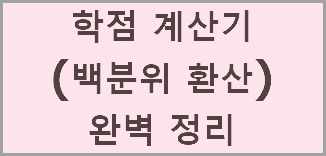
-MS.jpg)
댓글
댓글 쓰기